

By Adela D. Louie, Son Güncelleme: 6/12/2023
Kişilerinizi eski Android cihazınızdan yeni cihazınıza veya doğrudan başka bir Android cihazınıza nasıl aktarabileceğinizi göstereceğiz.
Android cihazlarımızda kayıtlı olan kişilerimiz, her Android cihazının içerdiği en önemli veriler olarak kabul edilir. Kişiler, kişi adının, numarasının, e-postasının ve onlarla ilgili diğer önemli ayrıntıların bir listesidir.
Android cihazlarımızın bu özelliği sayesinde sevdiklerimizle bizden uzakta olsalar bile iletişime geçebiliyoruz.
Aslında yükseltmek isteyeceğimiz durumlar var ve bilmek istediğiniz tek şey, nasıl yapacağınızdır. kişilerinizi aktarın eski Android cihazınızdan yeni Android cihazınıza tek tek geçmeden veya yeni Android cihazınıza manuel olarak girmeden. Sorunuzun cevabı bizde.
Verilerinizi Android'den Android cihaza kolayca aktarabilmeniz için hem eski hem de yeni Android cihazınıza yapmayı deneyebileceğiniz bazı çözümler.
1. Çözüm: Kişilerinizi Android'den Android'e Aktarın ve Dışa Aktarın2. Çözüm: Kişilerinizi Gmail'i Kullanarak Android'den Android'e Aktarın3. Çözüm: Kişileri Moborobo Kullanarak Android'den Android'e Aktarın (İçe Aktarma ve Dışa Aktarma)4. Çözüm: Android Kişilerini Aktarmak için FoneDog Telefon Aktarımını KullanmaVideo Rehberi: Kişiler Android'ler Arasında Nasıl Aktarılır?
Android cihazınızda "İletişim" uygulamalarınızı açın.
Menü düğmesini seçin
Menü altında, devam edin ve "Kişileri Yönet"i seçin ve ardından "İçe/Dışa Aktar"ı seçin.
Bir açılır kutu gördüğünüzde, "Sim 1'den İçe Aktar" veya "Dahili Depolamadan İçe Aktar" seçeneğini seçin. Bu, kişilerinizi nereye kaydettiğinize bağlıdır. Her iki seçenekte de kişileriniz varsa, onları birer birer seçebilirsiniz.
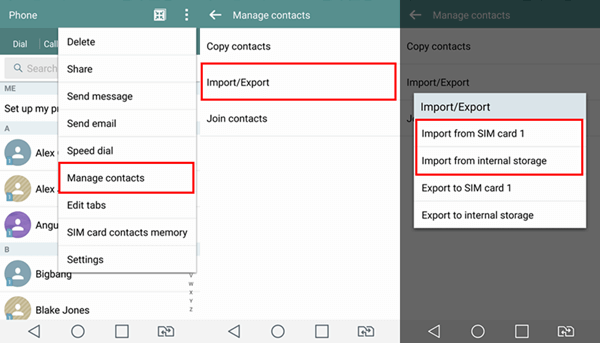
Kişilerinizi Androidler Arasında İçe Aktarın
Kişilerinizin nereden içe aktarılacağını seçtikten sonra, Android cihazınızda bir VCF dosyası algılanacaktır.
Bu sayfadan yapmanız gereken tek şey ekranınızda gösterilen dosyayı seçmek ve ardından "İçe Aktar"a tıklamak.
Ekranınızda bir açılır mesaj belirecektir, "Evet"i seçin.
Bundan sonra, daha önce ekranınızda gördüğünüz VCF dosyasındaki tüm kişileriniz yeni Android cihazınızdaki telefon defterinize aktarılacaktır.
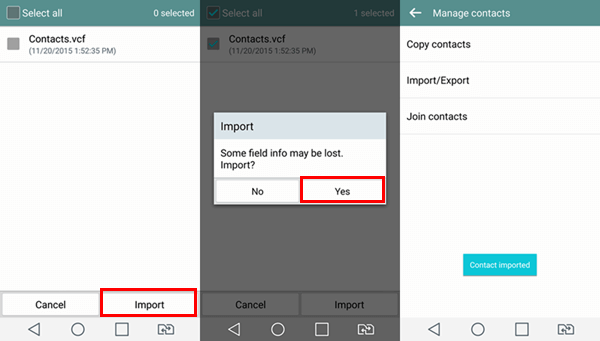
İçe Aktarılacak Kişiler Dosyasını Seçin
Android cihazınızı alın ve ardından Kişiler uygulamasını açın
Ekranınızın sağ üst köşesinde bulunan üç nokta simgesine dokunun.
Oradan, "Kişileri Yönet"i seçin ve ardından "İçe/Dışa Aktar" simgesini seçin.
Ardından, "Sim Karta Aktar" veya "Dahili Depolamaya Aktar" seçeneklerinden istediğinizi seçin.
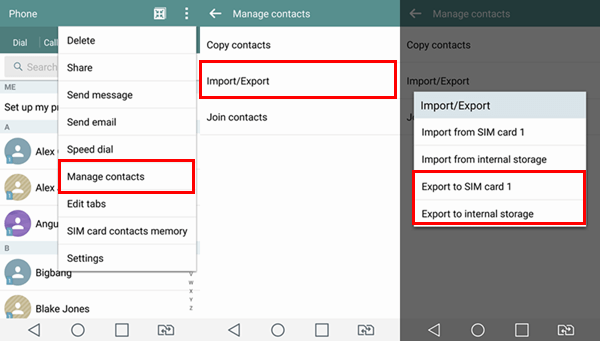
Android'den Android'e Kişilerinizi Dışa Aktarma
Bu sayfadan devam edin ve dışa aktarmak istediğiniz tüm istediğiniz kişileri seçerek seçin veya sadece "tümünü seç"e dokunun ve ardından devam edin ve "Dışa Aktar" seçeneğine dokunun.
Bundan sonra, ekranınızda dışa aktarma hakkında bir onay mesajı görünecek, ardından devam edin ve "Evet" e dokunun.
Seçilen tüm kişiler daha sonra aktarılacaktır. İşlem tamamlandığında, işlemin tamamlandığını size bildirecek ve "Kişiler dışa aktarıldı" yazan bir mesaj göreceksiniz.
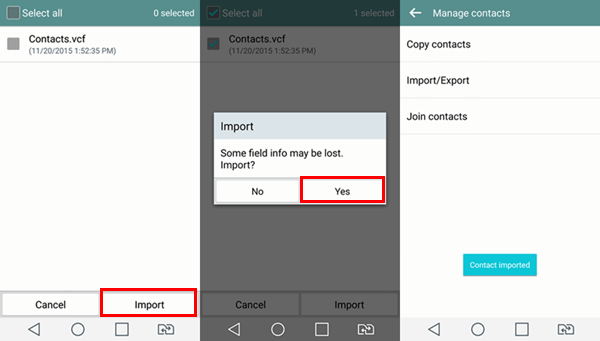
Dışa Aktarılacak Kişileri Seçin
İlk olarak, Gmail hesabınızda oturum açmanız gerekir.
"Gmail"e ve "Kişiler"e gidin, ardından "İçe Aktar"ı seçin
Google iletişim sürümünüz içe aktarmayı desteklemiyorsa, Eski Kişilerinize gitmeniz yeterlidir.
Bundan sonra, "Diğer" düğmesine dokunun ve ardından "İçe Aktar" ı seçin.
Ardından, üç nokta düğmelerine dokunun.
Bundan sonra, yüklemek için bilgisayarınızdan bir CSV veya vCard dosyası seçersiniz.
Ve sonra "İçe Aktar" düğmesini tıklayın.
Dosyaya eklenen tüm seçili kişileriniz daha sonra Gmail kişinize kaydedilecektir.
İnsanlar ayrıca şunları da okurlar:
Android'den PC'ye Fotoğraf Aktarmanın En İyi 3 Yolu
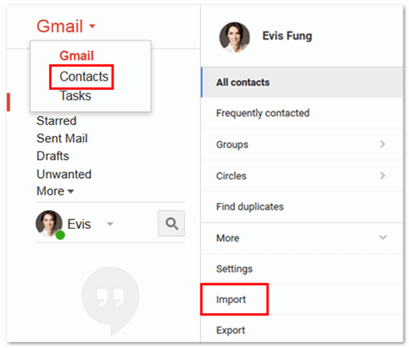
Android Kişilerini Gmail'den Aktarın
Git ve oturum aç Kişi Aktarımı için Gmail hesabı
"Gmail"i seçin ve ardından "Kişiler"i seçin
Bir sonraki ekranda, "Diğer"e dokunun ve ardından "Dışa Aktar"ı seçin
Google Contact'ın yeni sürümünü kullanıyorsanız, ekranınızda bir açılır mesaj belirecektir. Oradan devam edin ve "Eski kişilere git" i seçin.
Buradan devam edin ve dışa aktarmak istediğiniz tüm kişileri işaretleyin
Dışa aktarmak istediğiniz kişileri onayladıktan sonra devam edin ve "Dışa Aktar"a dokunun.
Son olarak, kişilerinizin dışa aktarılması için istediğiniz biçimi seçin; Google CSV, Outlook CSV ve vCard arasından seçim yapabilirsiniz.
Bundan sonra, gidin ve "Dışa Aktar" a dokunun
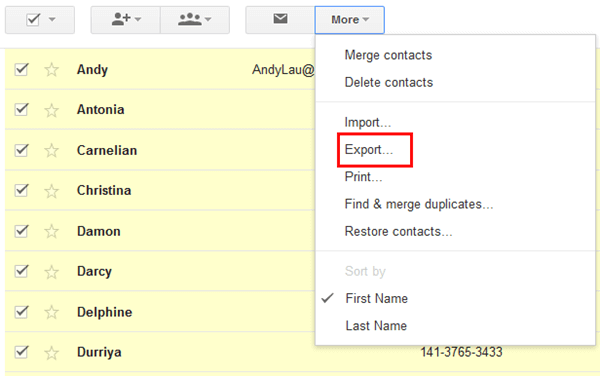
Android Kişilerini Gmail'den Dışa Aktar
Devam edin ve Moborobo'yu bilgisayarınıza indirin ve ardından Eski Android cihazını bir USB Kablosu kullanarak bilgisayarınıza bağlayın.
Ekranınızın ana sayfasından, "Yeni Kişiler", "Dışa Aktar", "İçe Aktar", "Sil" ve "Yenile" için çeşitli seçenekler görebileceksiniz.
Verilen seçeneklerden devam edin ve "İçe Aktar" ı seçin, ardından ekranınızda bir açılır pencere belirecektir.
İçe aktarmak istediğiniz tüm kişileri bulun ve işaretleyin
Bundan sonra, kişilerinizi bilgisayarınızdan Android cihazınıza eklemek için "Aç"ı seçin.
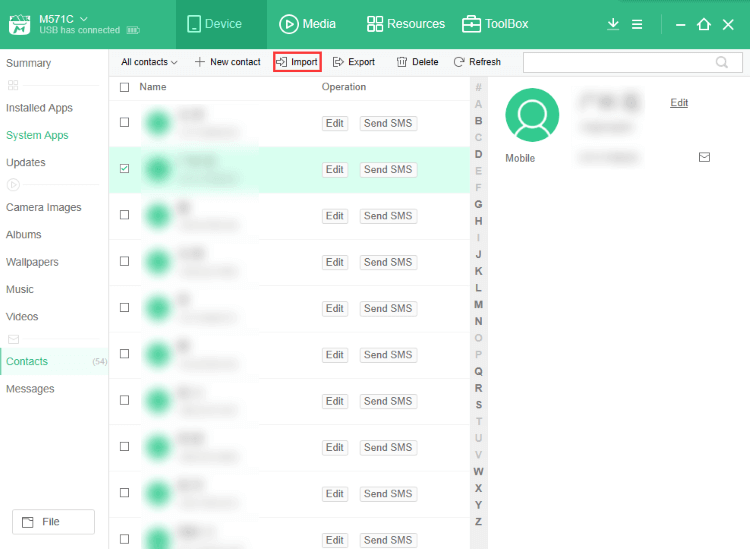
Moborobo Kullanarak Android Kişilerini Aktarma
NOT: Ayrıca, ekranınızdaki verilen seçenekten "+Yeni Kişiler"i seçerek yeni kişilerinizi Moborobo'nuza aktarabilirsiniz. Ad, cep telefonu numarası, iş e-postası, kişisel e-posta adresi ve diğer ayrıntılar gibi gerekli bilgileri doldurun.
Tüm bilgileri girdikten sonra, kişinizi kaydetmeniz için "Kaydet" düğmesine tıklamanız yeterlidir. Ayrıca kişi listenizi "Sil" ve "Düzenle" seçeneğine de sahipsiniz.
USB kablosunu kullanarak Android cihazınızı bilgisayarınıza bağlayın ve programın Android cihazınızı algılamasını bekleyin.
Ana ekrandan farklı kategorileri görebileceksiniz. Verilen kategorilerden, devam edin ve "Kişiler"i seçin, ardından Android cihazınızdaki tüm kişi listeniz ekranınızda görünecektir.
Tüm kişilerinizin önizlemesini yapın ve ardından dışa aktarmak istediğiniz her kişinin yanındaki onay kutusunu işaretleyin.
Seçilen tüm kişileri onaylayın ve ardından "Ihracat" düğmesi ekranınızın üst kısmında bulunur.
Ayrıca "Tüm kişileri dışa aktar" tüm kişilerinizi dışa aktarmak için veya yalnızca seçilen öğeleri dışa aktarmak için "Seçili kişileri dışa aktar" seçeneğini de seçebilirsiniz.
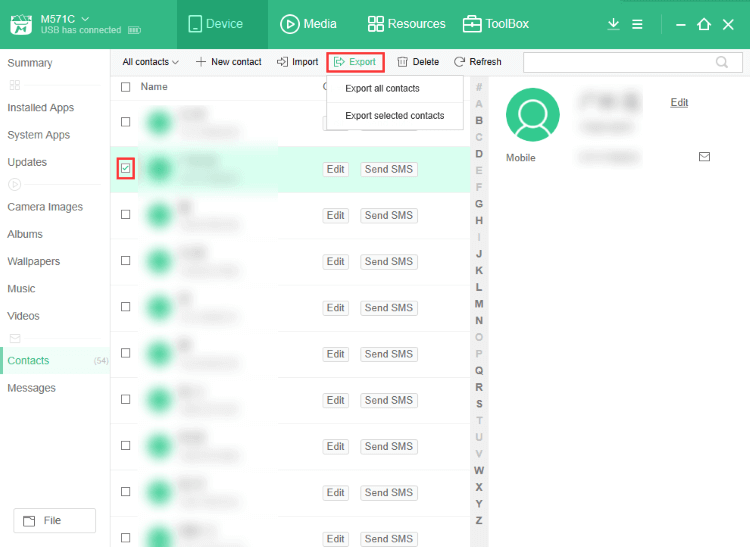
Moborobo Aracılığıyla Kişileri Android'den Android'e Aktarın
Kişilerinizi bir Android cihazdan başka bir Android cihaza aktarmanıza yardımcı olabilecek başka bir yazılım kullanmayı da deneyebilirsiniz. Bu yazılım denir FoneDog Telefon Transferi. Kişilerinizi bir Android'den diğerine aktarmanız için çok etkili bir yoldur.
Bu programın kullanımı %100 güvenlidir ve tüm kişilerinizi aktarırken en yüksek başarı oranını vermenizi sağlar. Bu program aynı zamanda fotoğraflarınızı, videolarınızı, müziklerinizi ve diğer verilerinizi Android cihazınızdan aktarmanıza izin verebilir.
Ve özel özelliklerinden dolayı FoneDog Telefon Transferi, yalnızca kişilerinizi bir Android cihazdan başka bir Android cihaza aktarmanıza izin vermekle kalmaz, aynı zamanda kişilerinizi yedeklemenize ve geri yüklemenize de izin verir.
Bu kişilerin tümü Android cihazınızdan aktarılacak ve tümü bilgisayarınıza kaydedilecektir. İşte indirme düğmesi, ücretsiz indir düğmesine dokunabilir ve deneyebilirsiniz.
FoneDog Telefon Transferi Ayrıca, doğru öğelere sahip olduğunuzdan emin olmanız ve hem zamanınızı hem de çabanızı boşa harcamamanız için, seçilen verileri aktarmadan önce önizlemenize izin verir. sahip olmak FoneDog Telefon Transferi ve kişilerinizi bir Android cihazdan diğerine aktarmak için en iyi aracı deneyimleyin.
Kişilerinizi yedeklemek ve geri yüklemek istiyorsanız şu makaleye de başvurabilirsiniz: Android Kişileri Gmail/Outlook Hesabına Nasıl Yedeklenirburadan Android verilerini istediğiniz zaman hızlı bir şekilde yedekleyebilir ve geri yükleyebilirsiniz.
Kısa mesajları herhangi bir bildirimde bulunmadan yanlışlıkla silerseniz, FoneDog Android Veri Kurtarma adlı başka bir araç setini kullanabilirsiniz. Android'de silinen kısa mesajlarınızın kurtarılmasını sağlayın.
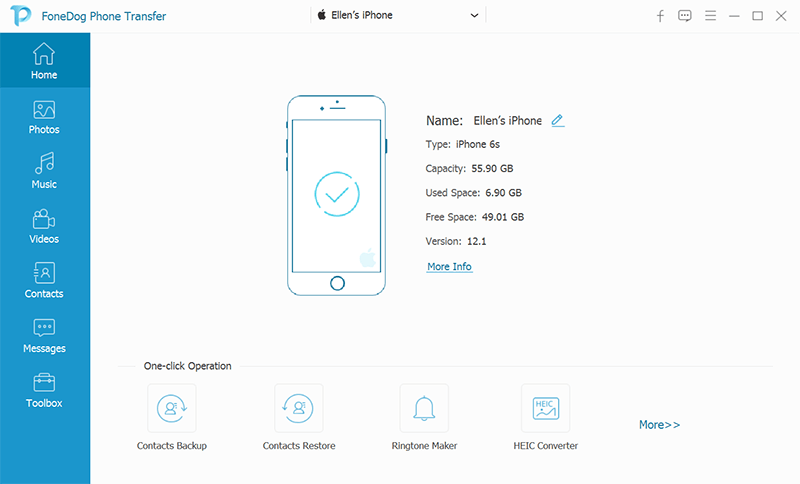
Buraya bak!! Bu video size Android'ler arasında kişileri nasıl aktaracağınızı gösterebilir mi? Videoya dokunun ve yeni bilgileri öğrenin
Hinterlassen Sie einen Kommentar
Yorumlamak
Android Data Recovery
FoneDog Android Veri Recovery - Android aygıtlarından kayıp veya silmiş belgeleri hızlı alın
Ücretsiz deneme Ücretsiz denemePopüler makaleler
/
BİLGİLENDİRİCİLANGWEILIG
/
basitKOMPLİZİERT
Vielen Dank! Merhaba, Sie die Wahl:
Excellent
Değerlendirme: 4.6 / 5 (dayalı 66 yorumlar)